Điện thoại Android bị hỏng và bạn đang chuẩn bị mang nó đến tiệm sửa chữa. Tuy nhiên, trước khi làm điều này, hãy sao lưu và bảo mật dữ liệu trên điện thoại của bạn để đảm bảo an toàn. Dưới đây là những mẹo giúp bạn thực hiện điều đó.
1. Dữ liệu trên điện thoại của bạn có thực sự an toàn khi mang đi sửa chữa?
Hầu hết chúng ta thường nghĩ rằng khi đem điện thoại đến trung tâm sửa chữa của nhà sản xuất, dữ liệu của chúng ta sẽ được bảo mật. Tuy nhiên, một nghiên cứu của Đại học Cornell cho thấy thực tế không phải như vậy. Nghiên cứu này gửi 16 laptop Windows với "dữ liệu giả" để ghi lại cách kỹ thuật viên xử lý những thiết bị đó. Kết quả cho thấy, một số kỹ thuật viên đã xem qua các tệp tin trên laptop, thậm chí có một số laptop đã tải tệp tin cá nhân lên một thiết bị bên ngoài. Điều này cho thấy việc bảo mật dữ liệu trước khi gửi điện thoại Android đi sửa chữa là vô cùng quan trọng.
Một điều khá may mắn là Google có thể hỗ trợ bạn khóa điện thoại Android của mình trước khi gửi đi sửa chữa. Dưới đây là quy trình đơn giản để thực hiện điều này.
2. Cách bảo mật dữ liệu điện thoại Android trước khi gửi đi sửa chữa
Sao lưu dữ liệu của bạn
Có nhiều cách để sao lưu dữ liệu trên điện thoại Android, nhưng nếu bạn muốn một quy trình đơn giản, tốt nhất là sử dụng Google One để sao lưu điện thoại của bạn. Mỗi tài khoản Google cung cấp 15 GB dung lượng lưu trữ đám mây miễn phí, vì vậy bạn có thể nâng cấp gói dung lượng nếu cần. Sau đó, thực hiện các bước sau để sao lưu dữ liệu:
- Bước 1: Cài đặt ứng dụng Google One (nếu chưa có).
- Bước 2: Mở ứng dụng và vào "Bộ nhớ" (Storage).
- Bước 3: Nhấp chọn biểu tượng "Sao lưu thiết bị" (Device backup).
- Bước 4: Chọn "Quản lý sao lưu" (Manage backup) để xem nội dung sẽ được sao lưu.
- Bước 5: Chọn "Sao lưu ngay bây giờ" (Back up now).
Quá trình này sẽ sao lưu tất cả các dữ liệu quan trọng như ảnh, video, tin nhắn, cuộc gọi và tài liệu. Đối với các ứng dụng riêng lẻ, bạn cần sử dụng tính năng sao lưu của từng ứng dụng để không mất dữ liệu sau khi điện thoại Android được sửa chữa.
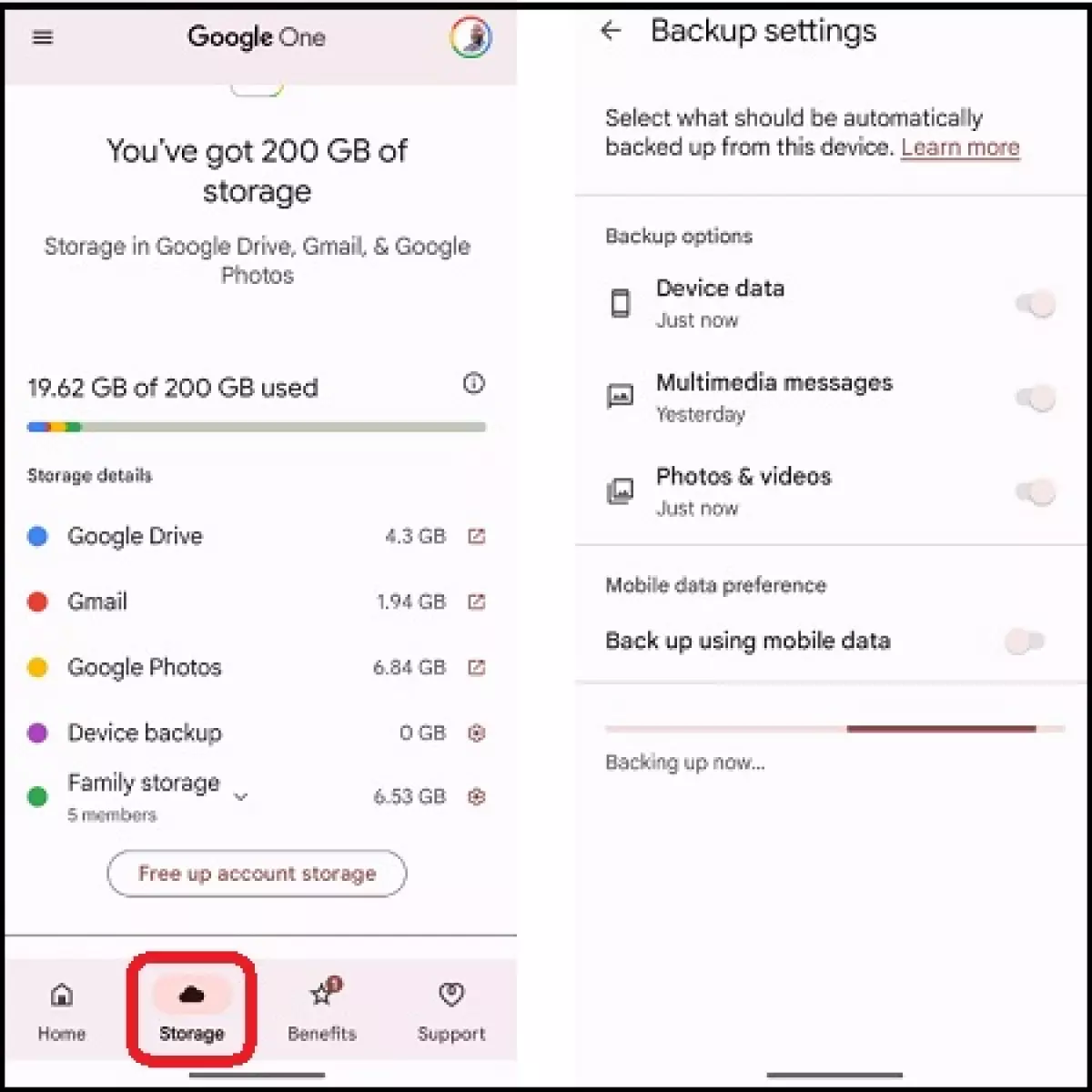 Sao lưu dữ liệu của bạn
Sao lưu dữ liệu của bạn
Sử dụng chế độ Bảo trì trên điện thoại Samsung
Nếu bạn đang sử dụng điện thoại Samsung, hãy kích hoạt chế độ Bảo trì (Maintenance Mode) trước khi đem đi sửa chữa. Chế độ này sẽ đặt điện thoại Samsung về cài đặt gốc trừ việc hiển thị biểu tượng "Chế độ bảo trì" trên thanh trạng thái. Bạn có thể bỏ qua các bước còn lại (nếu có thẻ SD trong điện thoại) trước khi gửi điện thoại đi sửa chữa. Điều quan trọng là kỹ thuật viên không thể truy cập vào dữ liệu của bạn trong quá trình sửa chữa.
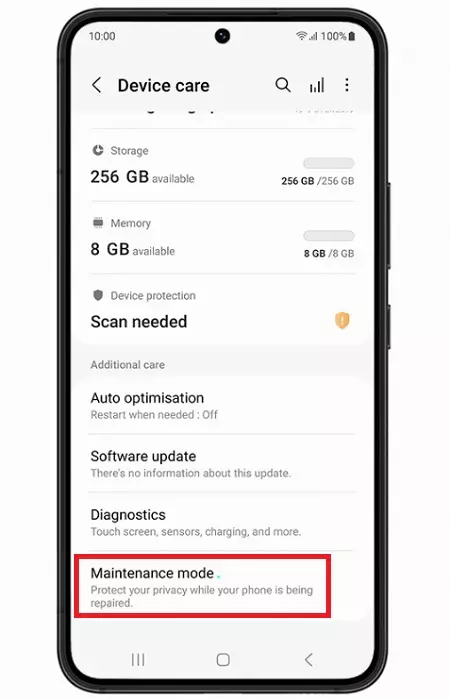 Sử dụng chế độ Bảo trì trên điện thoại Samsung
Sử dụng chế độ Bảo trì trên điện thoại Samsung
Xóa dữ liệu trên eSIM hoặc tháo thẻ SIM
Để tránh nguy cơ tráo đổi thẻ SIM, bạn nên xóa tất cả dữ liệu trên SIM. Đối với eSIM, bạn cần điều chỉnh cấu hình ra khỏi thiết bị:
- Bước 1: Vào "Cài đặt" trên điện thoại.
- Bước 2: Chọn "Mạng & Internet" > "SIM".
- Bước 3: Chọn "Xóa SIM" (Delete SIM).
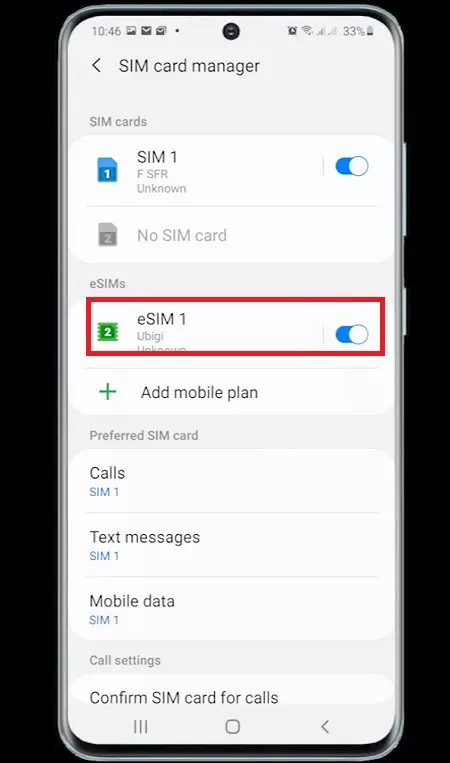 Xóa dữ liệu trên eSIM
Xóa dữ liệu trên eSIM
Đối với thẻ SIM vật lý, bạn chỉ cần rút thẻ ra khỏi điện thoại. Để tháo thẻ SIM, bạn làm như sau:
- Bước 1: Tắt điện thoại.
- Bước 2: Sử dụng dụng cụ lấy sim để lấy SIM ra khỏi khe SIM trên điện thoại.
- Bước 3: Tháo thẻ SIM, rồi đặt lại khay vào thiết bị.
- Bước 4: Ngắt và tháo thẻ SD (nếu có).
 Tháo thẻ SIM ra khỏi điện thoại
Tháo thẻ SIM ra khỏi điện thoại
Khôi phục cài đặt gốc cho điện thoại
Quá trình khôi phục cài đặt gốc cho điện thoại Android có thể khác nhau đối với từng thiết bị, nhưng cách thực hiện chung như sau:
- Bước 1: Vào "Cài đặt" > "Đặt lại tùy chọn" (Reset options).
- Bước 2: Nhấn "Xóa tất cả dữ liệu" hoặc "Khôi phục cài đặt gốc" (Erase all data hoặc Factory reset).
Sau quá trình này, điện thoại sẽ trở về cài đặt ban đầu như khi bạn mới mua.
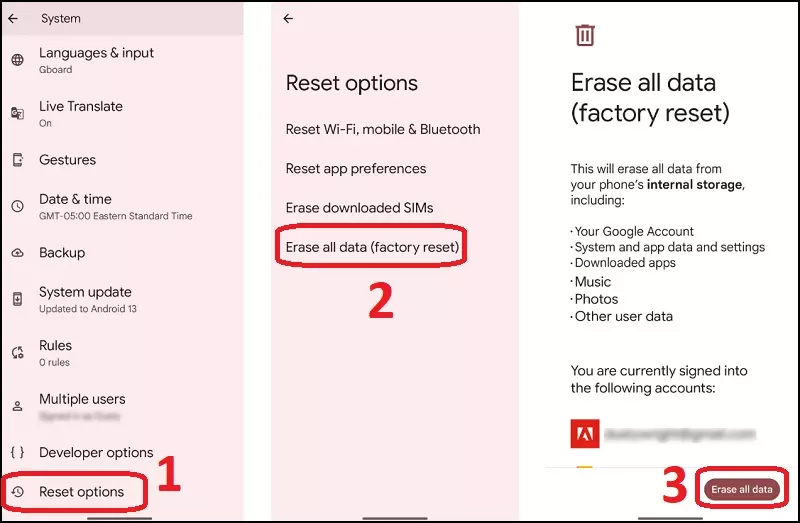 Khôi phục cài đặt gốc cho điện thoại
Khôi phục cài đặt gốc cho điện thoại
Nếu điện thoại Android của bạn không thể sử dụng quy trình trên, bạn có thể sử dụng ứng dụng "Tìm thiết bị" của Google để khôi phục cài đặt gốc từ xa. Bạn chỉ cần truy cập vào ứng dụng này trên trình duyệt web và thực hiện các bước sau:
- Bước 1: Mở "Tìm thiết bị của tôi" trên trình duyệt.
- Bước 2: Chọn biểu tượng điện thoại của bạn.
- Bước 3: Chọn "XÓA THIẾT BỊ" (ERASE DEVICE).
- Bước 4: Đọc các điều kiện và trách nhiệm được thông báo và nhấn lại "XÓA THIẾT BỊ" (ERASE DEVICE) để xóa thiết bị từ xa.
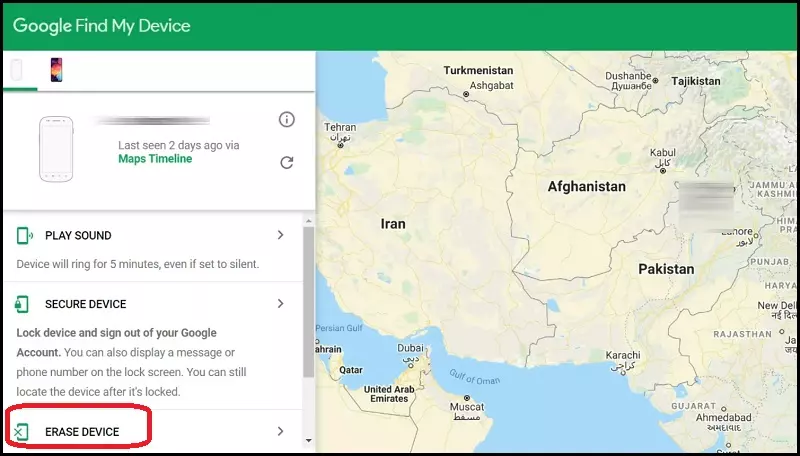 Mẹo khôi phục cài đặt gốc cho điện thoại bị hỏng
Mẹo khôi phục cài đặt gốc cho điện thoại bị hỏng
Ngoài ra, bạn cũng có thể khôi phục cài đặt gốc thông qua chế độ khôi phục trên điện thoại. Thực hiện như sau:
- Bước 1: Tắt điện thoại, rồi giữ đồng thời nút Nguồn và Giảm âm lượng (hoặc nút Tăng âm lượng).
- Bước 2: Sử dụng nút Âm lượng để điều hướng menu và chọn "Chế độ khôi phục" (Recovery mode).
- Bước 3: Nhấn nút Nguồn.
Sau đó bạn có thể sử dụng nút Âm lượng để điều hướng menu và thực hiện các bước tiếp theo để khôi phục cài đặt gốc.
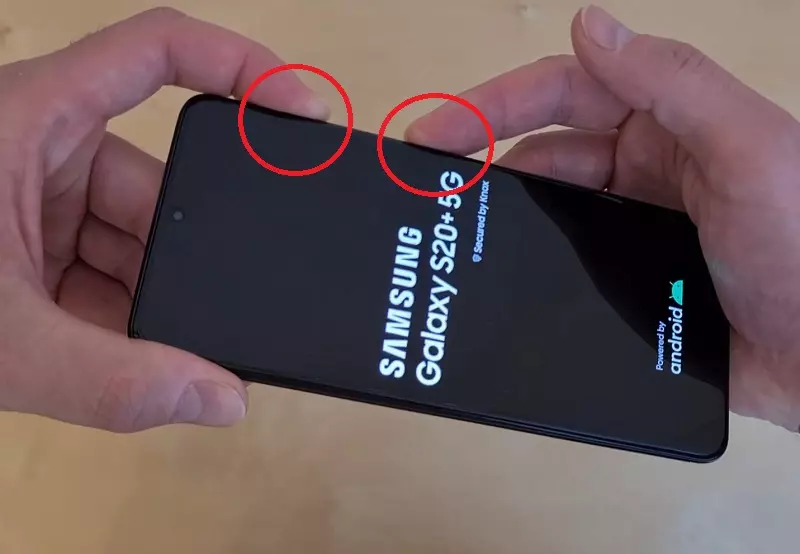 Nhấn nút Nguồn và Giảm âm lượng trên điện thoại để tiến hành reset lại thiết bị
Nhấn nút Nguồn và Giảm âm lượng trên điện thoại để tiến hành reset lại thiết bị
Tóm lại, trước khi mang điện thoại Android đi sửa chữa, bạn cần sao lưu dữ liệu, sử dụng chế độ Bảo trì (nếu điện thoại Samsung), xóa dữ liệu trên eSIM hoặc tháo thẻ SIM, và khôi phục cài đặt gốc cho thiết bị. Điều này giúp bạn đảm bảo an toàn dữ liệu và ngăn chặn truy cập trái phép từ kỹ thuật viên trong quá trình sửa chữa.
Một số gợi ý sản phẩm điện thoại chính hãng tại MT SMART:
- Mua điện thoại Samsung chính hãng tại MT SMART.
- Mua điện thoại chính hãng tại MT SMART.
- Mua iPhone chính hãng tại MT SMART.

















